http://www.sohu.com/a/342093392_278730
如果说饼图是“掰弯”的单列堆叠图,那么堆叠图则是排排站的“刚直”饼图,详情参考《ggplot2“掰弯”条形图实操教程》一文。其实,堆叠图比饼图更强大,在展示系列数据的百分比同时还可以展示不同比例的变化规律。比如,微生物组学中,它可以很好地展示出微生物种群的丰度变化。
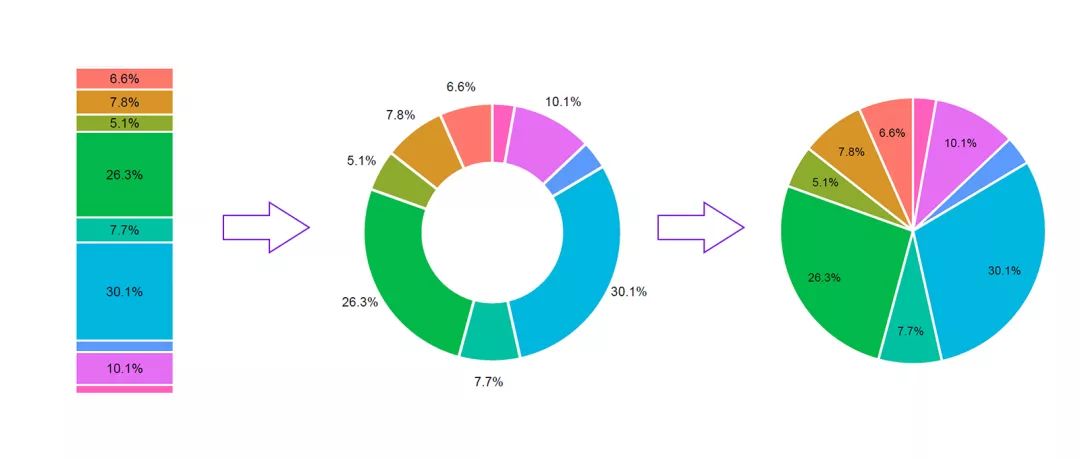
堆叠图一般有两种:直接“堆叠”原始数据(第一种)或者“堆叠”原始数据的“百分比”(第二种)。下面使用不同物种(细菌)的绝对丰度数据为例为大家演示这两种堆叠图的绘制方法。
第一种
本文所用数据来自基迪奥生物的16s范例结题报告(12个样本),如下。
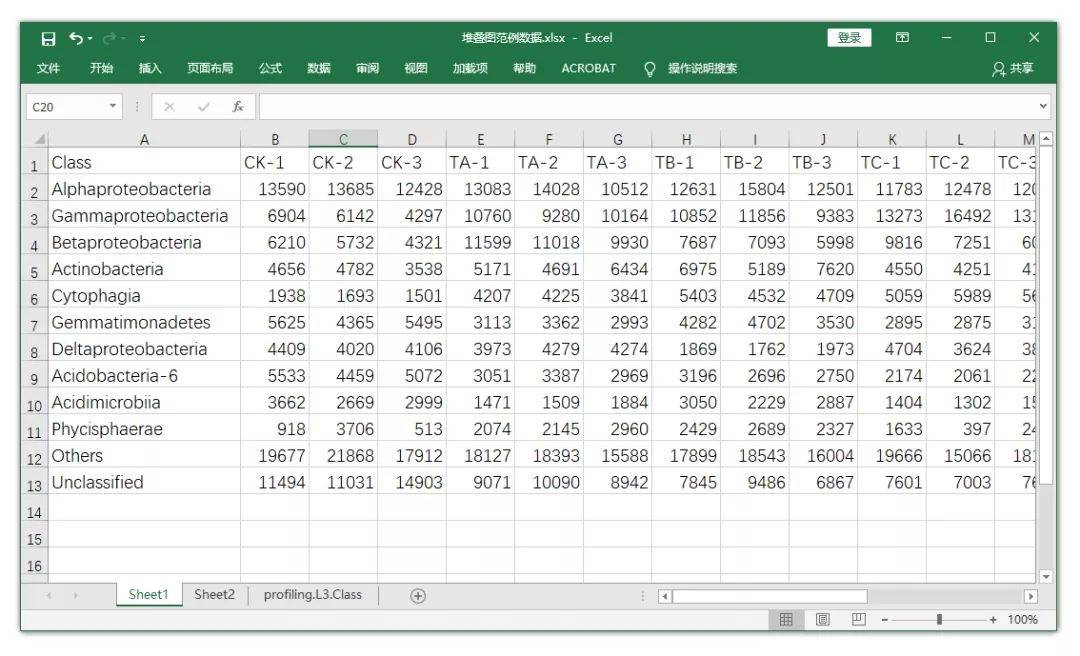
打开软件后,通过双击窗口灰色区域或点Prism(棱镜)的小三角,新建工程文件。在弹出的向导窗口选择表格类型为Grouped,如下图。
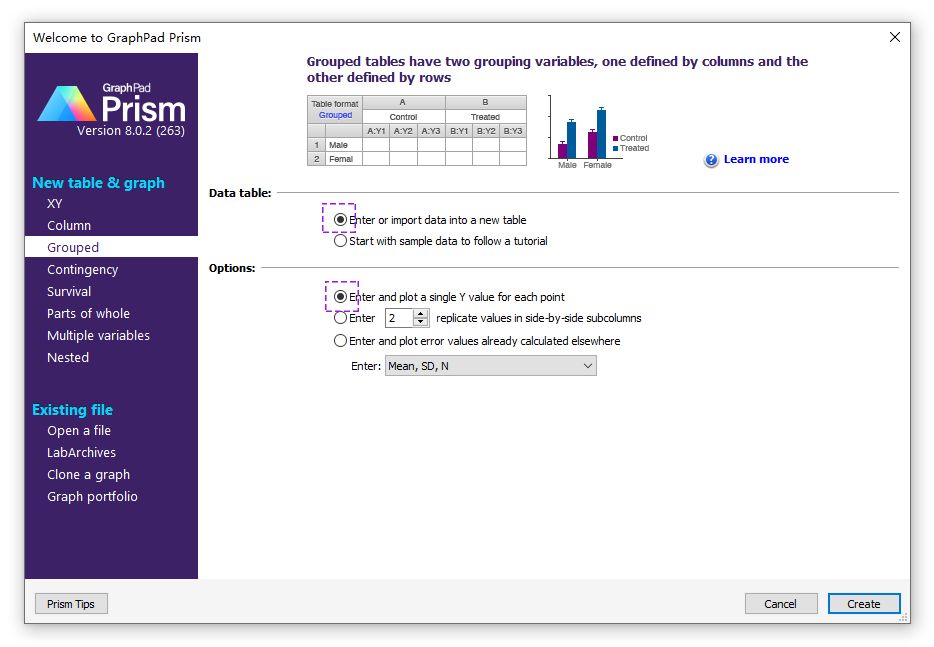
将数据复制粘贴到Prism的表格中,接下来需要对数据矩阵做转置,点击Analyze按钮,计算方法选Transpose X and Y,如下:
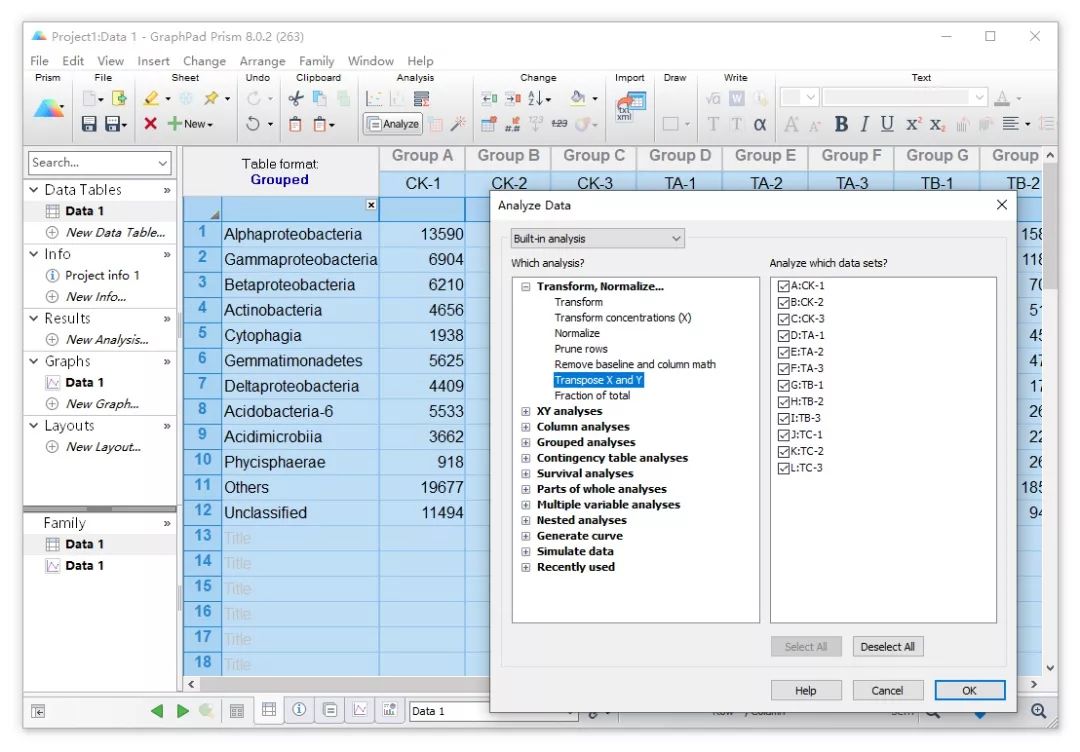
转置参数的设置保持默认即可,如下:
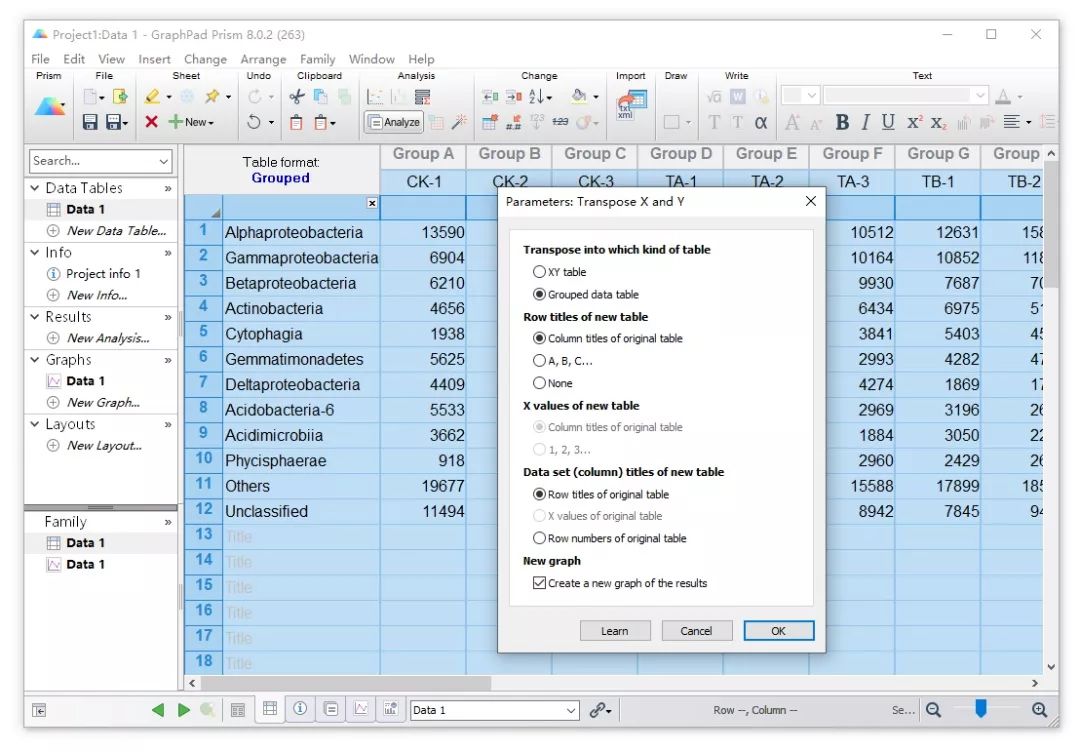
转置效果如下,当然也可在Excel中做完转置再粘贴到Prism中,这里主要还是想为大家介绍下Prism的分析功能。接着点击Graphs选项下新生成的图表,选择相应的图表类型。
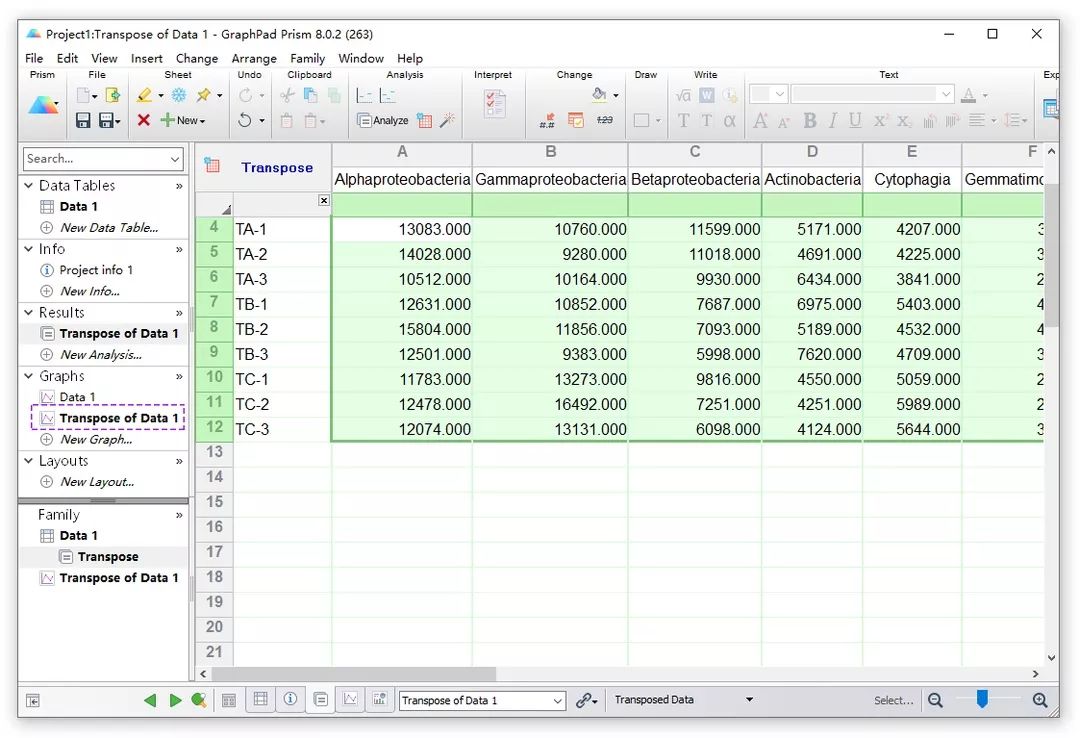
堆叠图在Grouped 的summary data选项下,如下图。

接着对图表做一些个性化的调整,比如改变颜色、调整坐标轴的粗细等,这些操作在之前的教程已反复出现过,这里不做赘述。这里重点介绍一个非常好用的功能:反转堆叠顺序。
除了反转柱状图的堆叠次序之外,还可以反转相应的图例顺序,这样就可以方便地把“Unclassified”置于最“底”层,如下图。
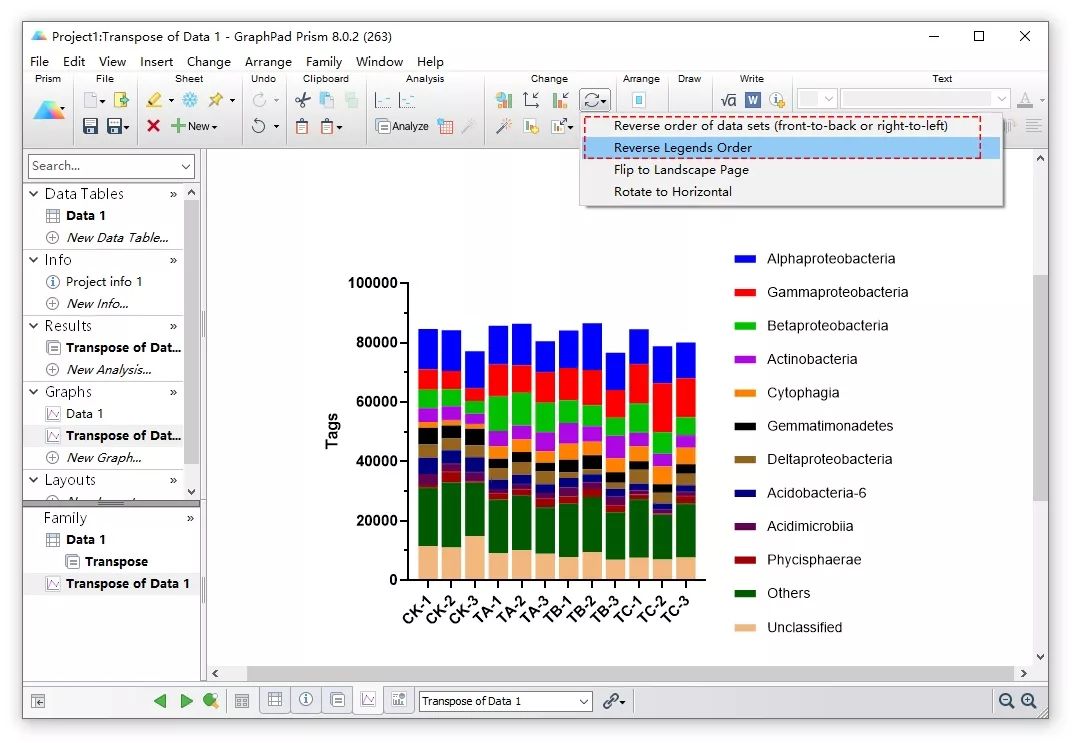
第二种
首先,我们需要先对转置后的数据进行处理:计算每个物种的绝对丰度占比(即相对丰度)。点Analyze 按钮,计算方法选Fraction of total,如下:
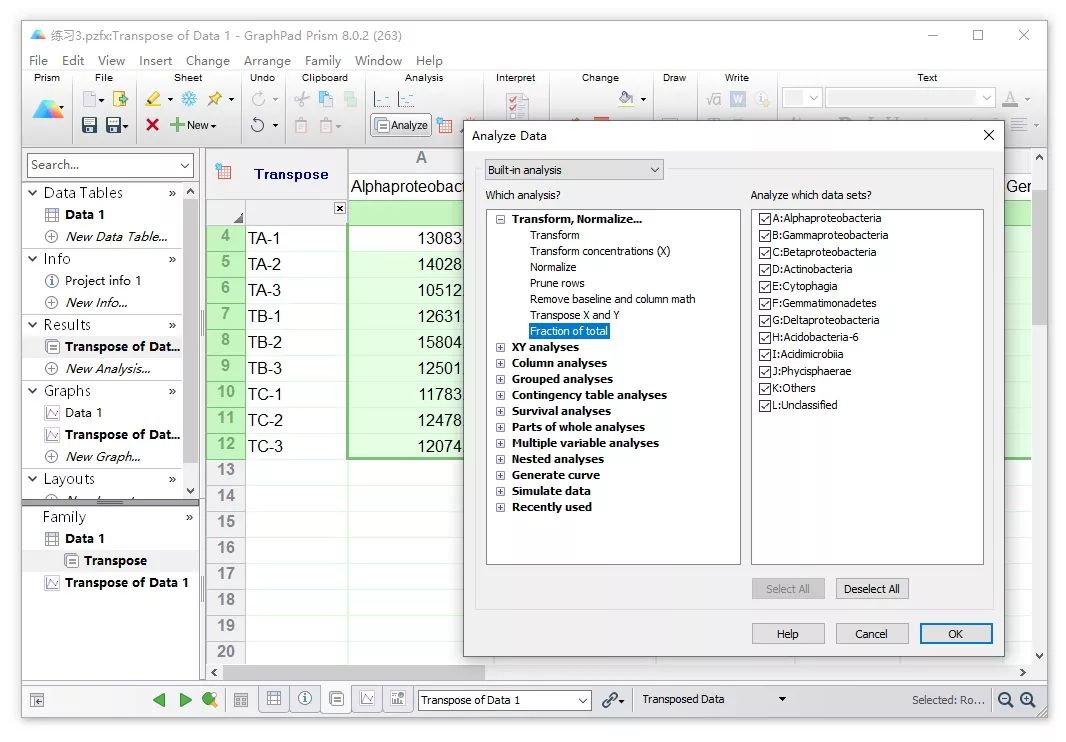
计算方式选择按行计算,计算结果以百分数的方式显示(最大值为100),设置如下:
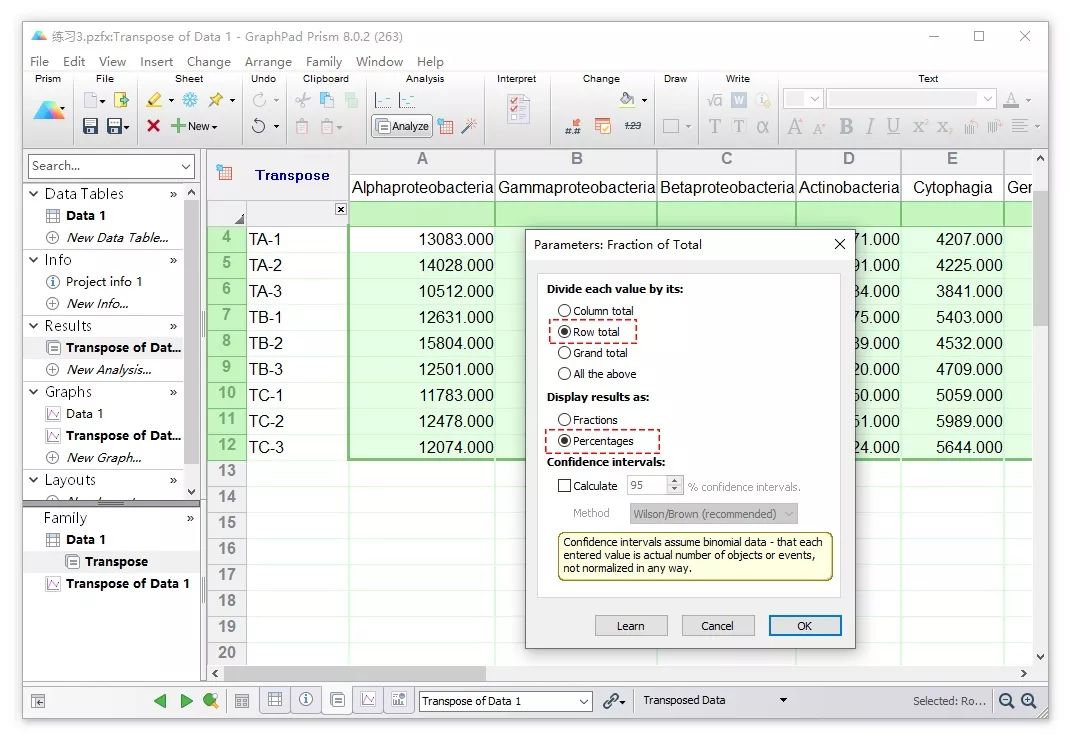
然后打开计算结果页面,在Graph选项下新建图表,图表类型选择堆叠图,如下:
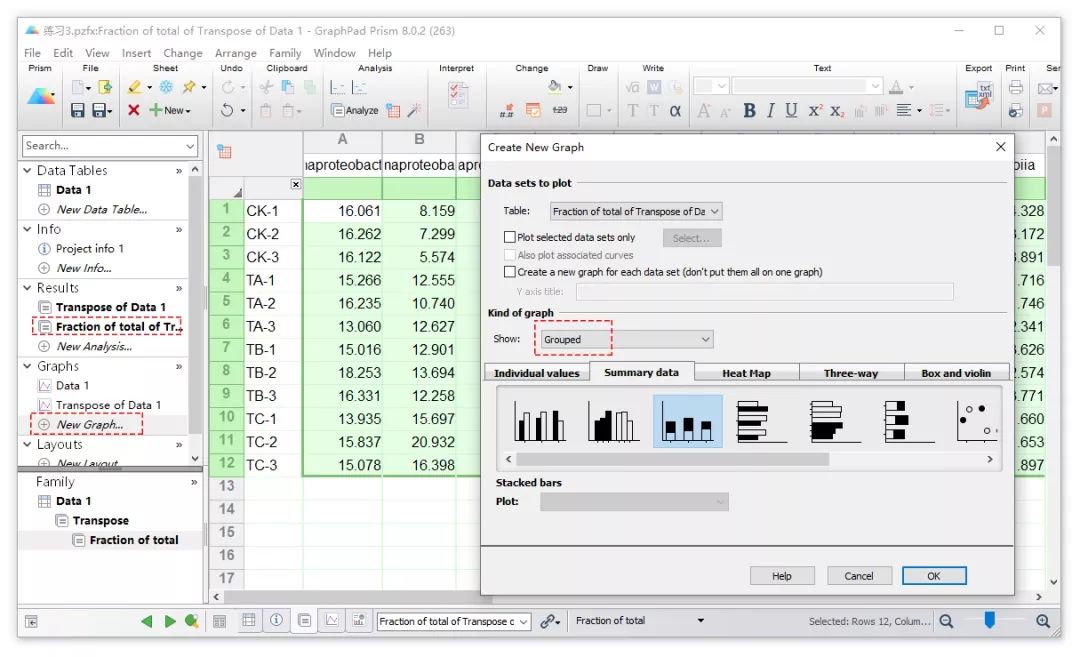
然后只需要对图表做些个性化的调整即可,比如,颜色可以选择只有两种色相的渐变色。图例的位置还可以自己调整,比如分成两列置于图表的下方等,这里不做赘述。
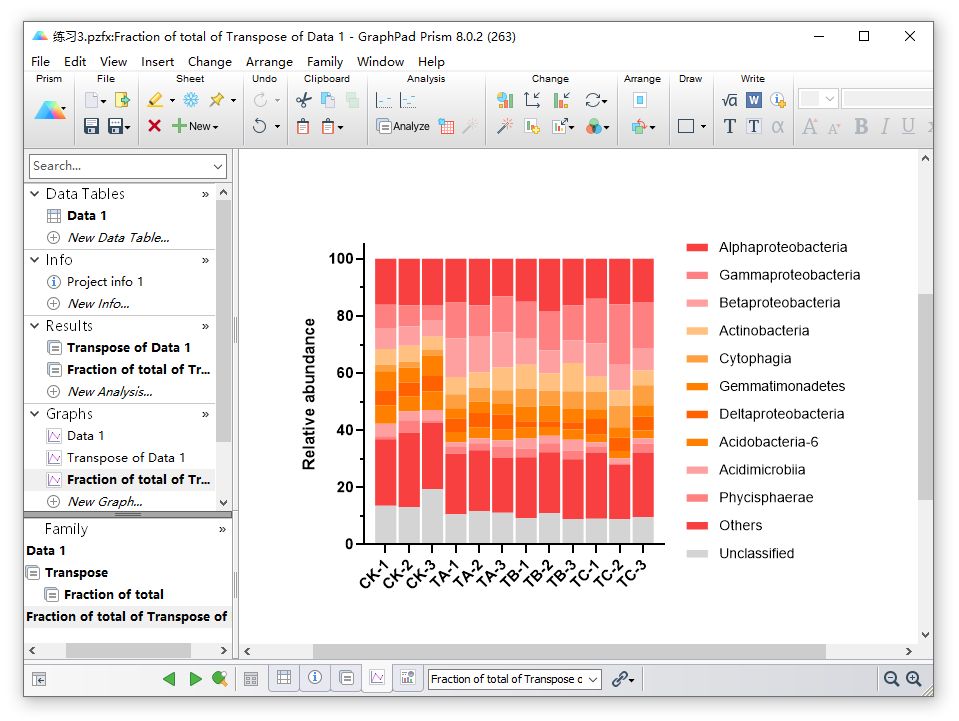
最终的效果如下:
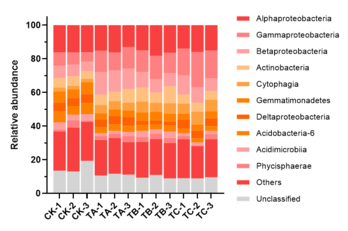
最后,你也可以直接使用相对丰度绘制百分比堆叠图,这样就不需要用Prism计算百分数啦!如果你想学习Prism这个软件可以点击 阅读原文,观看刚上线的Graphpad Prism科研作图系列视频教程,好啦,今天的内容就到这里啦!
纵坐标改为百分数,首先data表的数据要是percentage而不是fraction,即45%在表格中显示为45,作图时坐标范围在0~100,设置坐标轴格式,在Format Axes→Suffix处填上%即可